支持rest接口作为数据源,来进行数据分析。
创建接口数据源
通过接口地址来创建接口数据源。
在数据源模块的“接口数据源”下,点击“新建”,弹出“新建接口数据源”对话框,如下图所示。
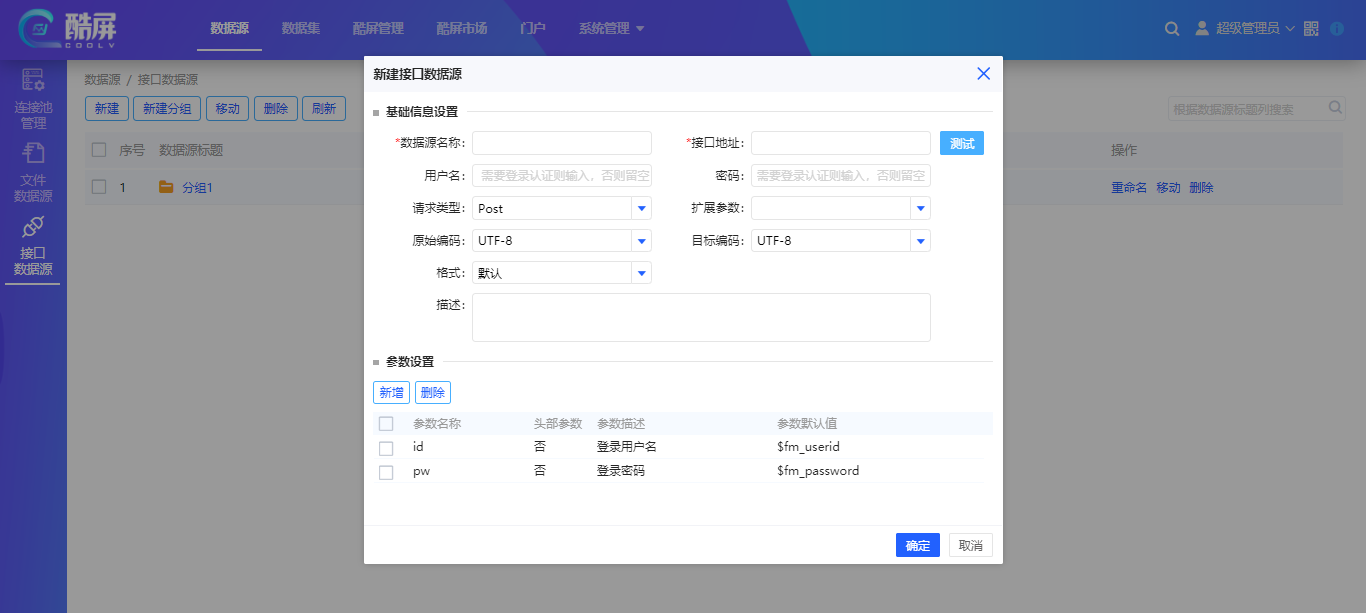
Step2:
填写相关接口信息到对话框中,如下图所示。
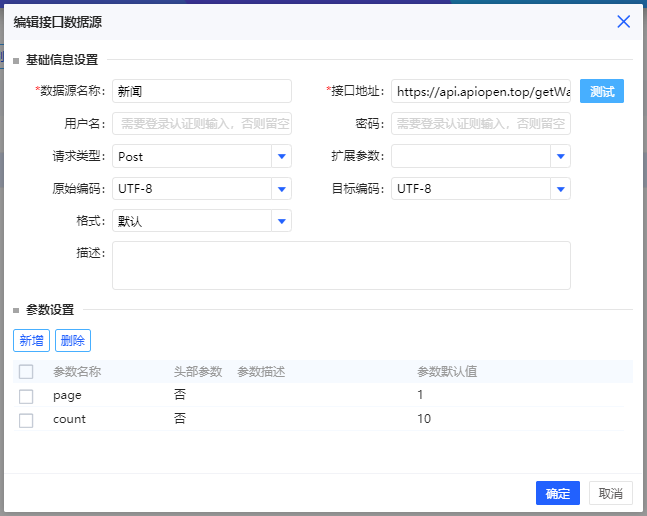
数据源名称:系统内所有的接口数据源的唯一标识。例如:sqlds1。
接口地址:接口访问的http地址,一般以http或https开头。例如:http://7xs469.com1.z0.glb.clouddn.com/test.json+ 。
请求类型:HTTP请求方法名,一般按接口提供方规范来确定选用,当参数非常多时,建议选择成POST方法。例如:GET|POST。
原始编码:一般是UTF-8编码,一般不修改。例如:UTF-8 | GBK。
目标编码:一般是UTF-8编码,如果接口方有要求,可以设置成他们需要的编码格式。例如:UTF-8 | GBK。
参数设置:请求接口对应的参数设置,指定数据源需要的各参数名称、描述以及默认值,值会采用设置好的编码进行编码处理,登录认证用的用户名和密码,在参数值中通过$fm_userid和$fm_password来取界面上已设置好的值。例如:[{"param1":"value1", "param2": "value2",...},{"param1":"valuex1", "param2":"valuex2",...},...,]。
Step3:
点击“测试连接”按钮,测试接口是否正常,如下图所示。

Step4:
确认接口地址无误之后,点击“确定”按钮,完成新建接口数据源操作。
更新接口数据源的数据
使用接口数据作为数据源来制作酷屏,如果接口的数据有更新,酷屏的展示数据如何进行数据更新呢?
Step1:
在数据集中点击“新建主题表”,选择根据接口数据源创建主题表。
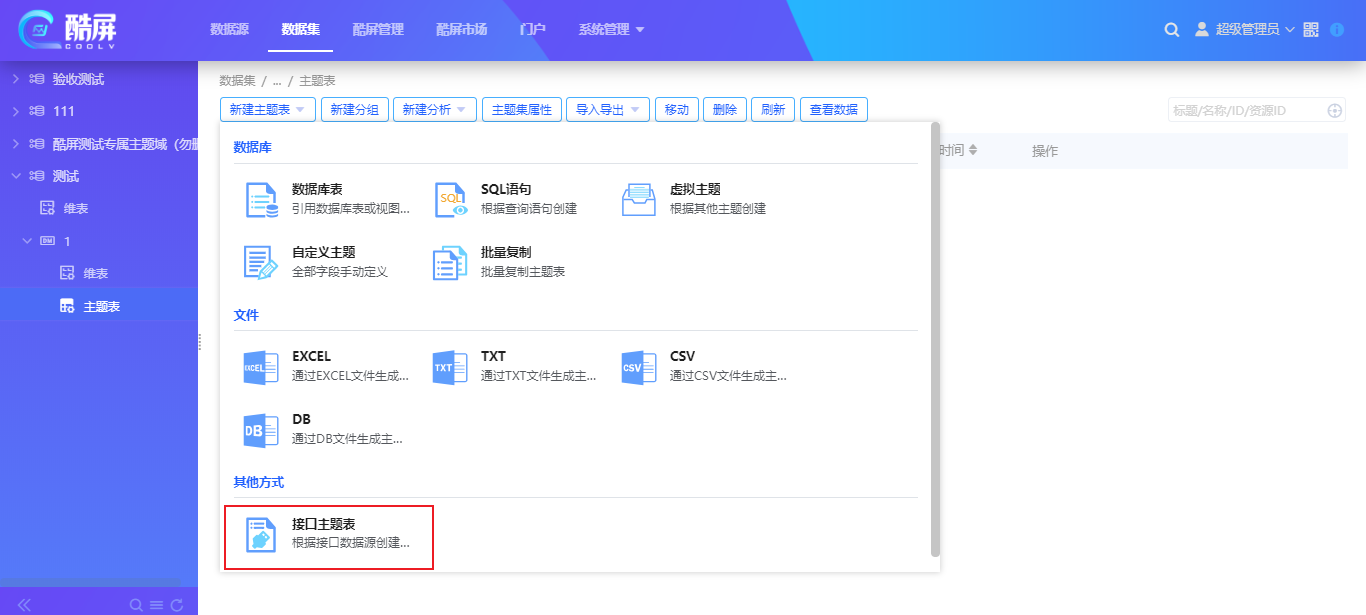
Step2:
选择接口数据源,点击“下一步”,直到出现“设置特殊属性”的界面。
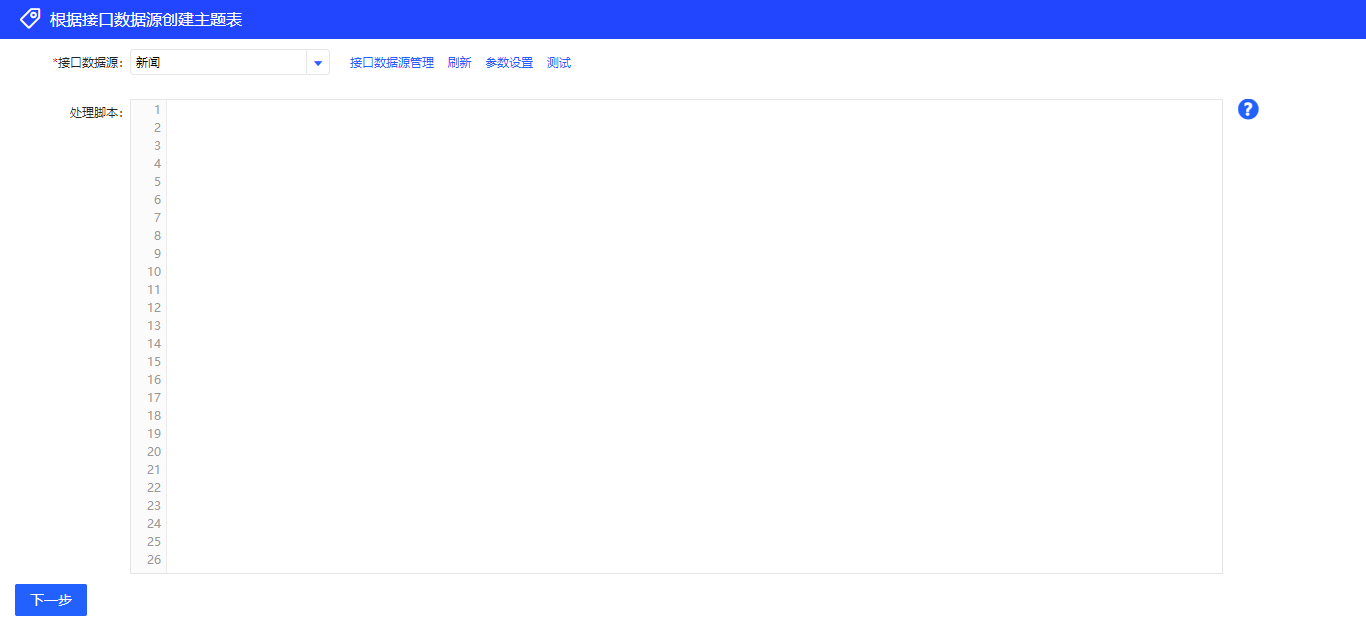
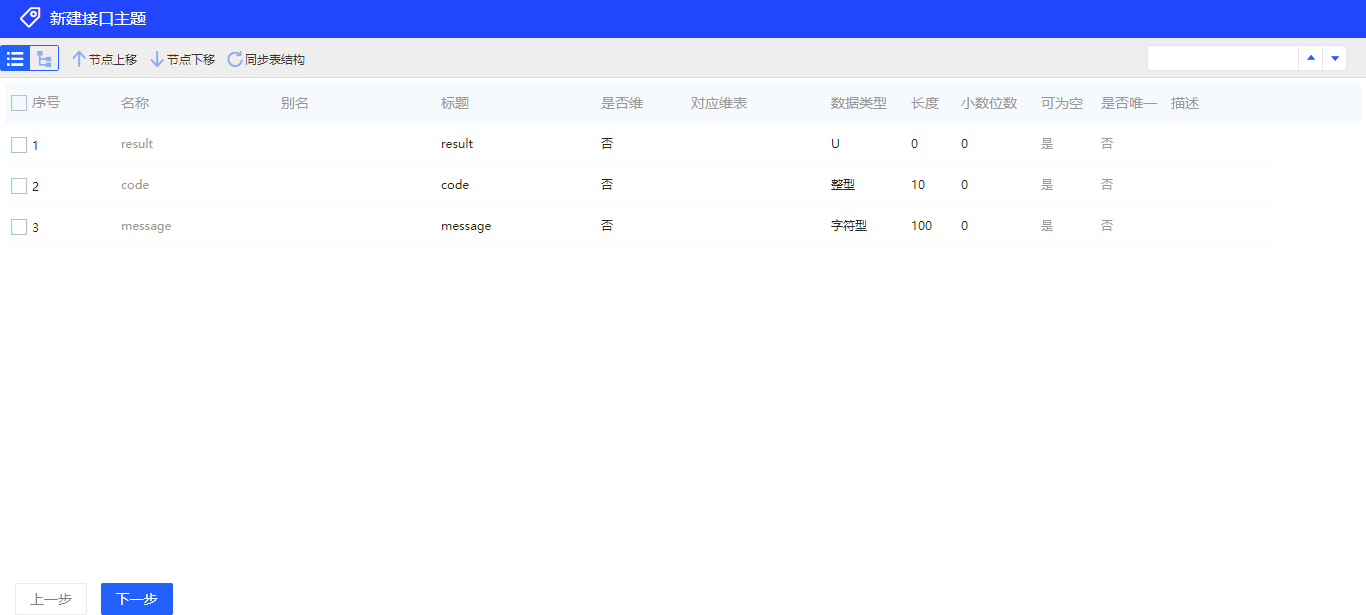
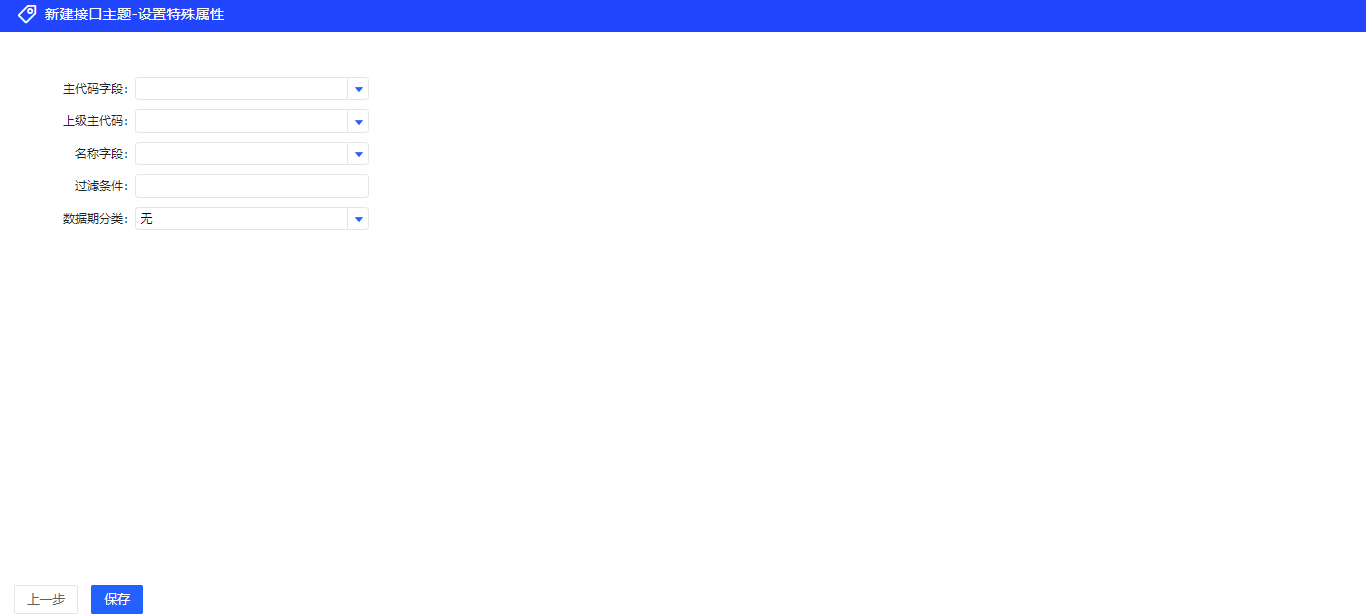
Step3:
点击“保存”,出现“保存主题表”窗口,缓存类型选择“不缓存”,点击确定。
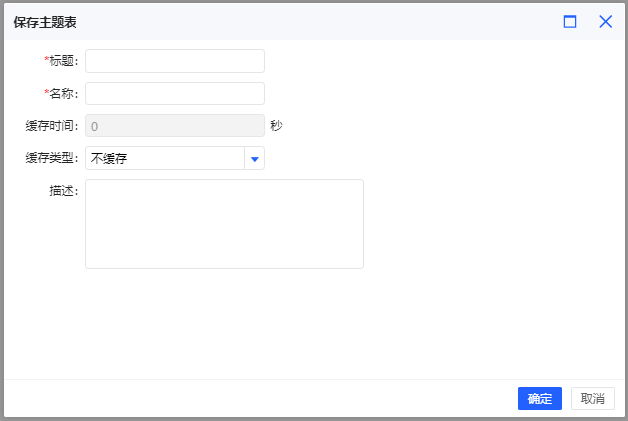
此时,每次打开接口主题表都是执行更新操作,展示最新的接口数据,不会保留历史数据。


请先登录